🚀 快速开始
📋 开发环境概览
目前 DeekeScript 采用 JavaScript 语言开发,为开发者提供完整的自动化开发解决方案。
✨ 核心特性
| 特性 | 说明 | 优势 |
|---|---|---|
| 代码提示 | 完整的IDE智能提示 | 提升开发效率 |
| 代码混淆 | 支持JavaScript混淆 | 保护源代码 |
| 模块化 | 支持模块化开发 | 代码复用性强 |
| 多线程 | 支持并发处理 | 性能更优 |
| 定时器 | 内置定时器功能 | 自动化调度 |
开发理念:接下来介绍如何创建项目以及相关准备工作,让您快速上手DeekeScript开发。
🛠️ 准备工作
1. 开发工具安装
📝 安装VSCode
- 下载VSCode
特别说明:请确保VSCode升级到最新版本,以获得最佳开发体验
🔌 安装DeekeScript插件
- 在VSCode中安装DeekeScript开发插件,如下图,点击"安装"即可:
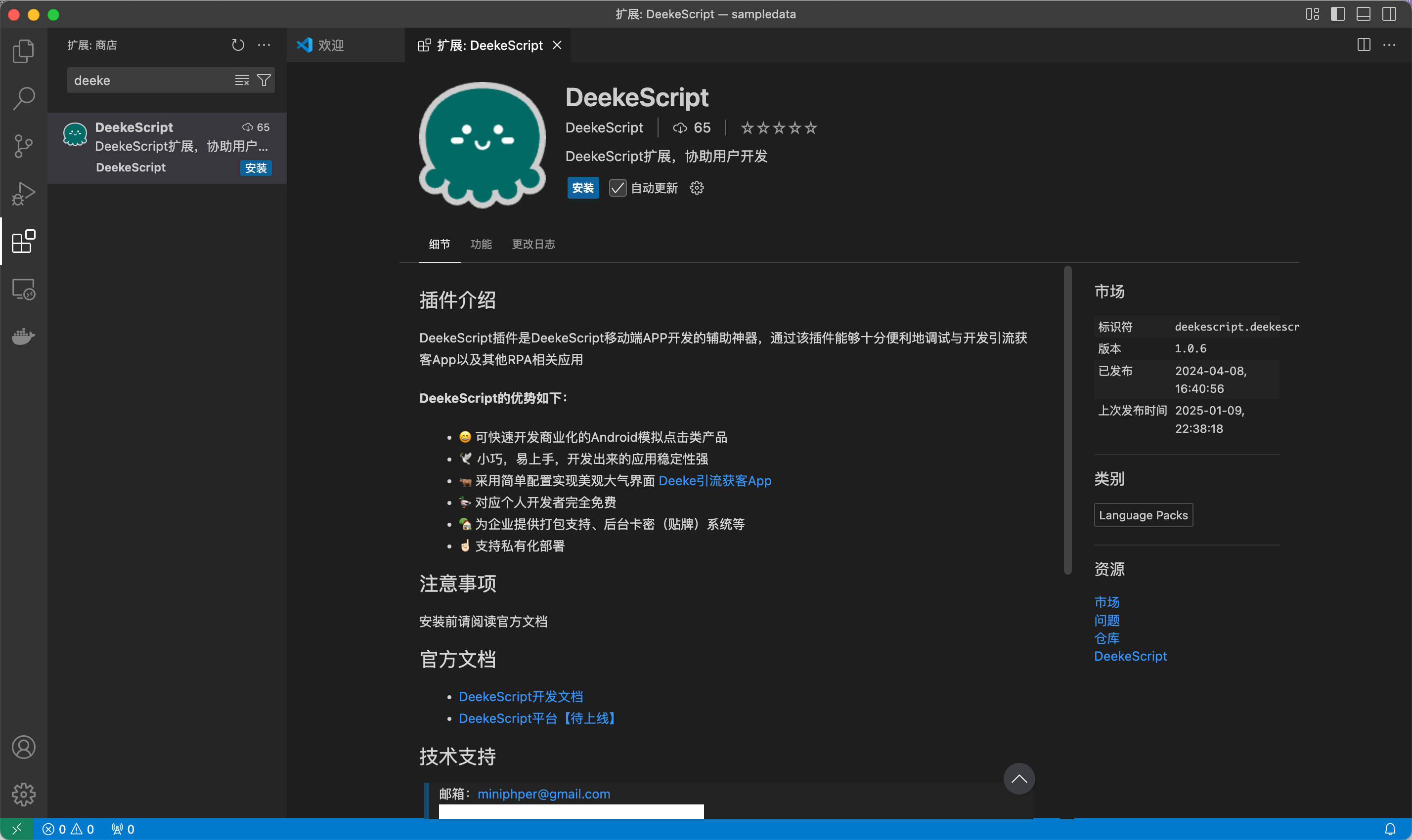
2. 移动端准备
📱 安装DeekeScript软件包
在手机上 下载安装DeekeScript软件包,或者扫码下载:

⚙️ 权限配置
- 打开DeekeScript的侧边栏(左上角"三条杠"),开启以下权限:
- ✅ 无障碍服务 - 核心自动化权限
- ✅ 悬浮窗权限 - 控制界面显示
- ✅ 后台弹窗 - 启动后台弹窗服务
- ✅ 图色查找 - 启动图色识别服务
- ✅ 节点查看 - 浏览器查看节点数据
- ✅ 开发模式 - vscode开发、或者浏览器调试
🔍 认识节点查看器
节点查看器 主要用于查看手机界面上的"控件"信息,使用节点信息来查找您需要的"控件",然后对控件进行点击、输入或滑动等操作。
📱 连接设备
打开手机端DeekeScript,如下图,可以看到手机的局域网IP是"192.168.1.3":
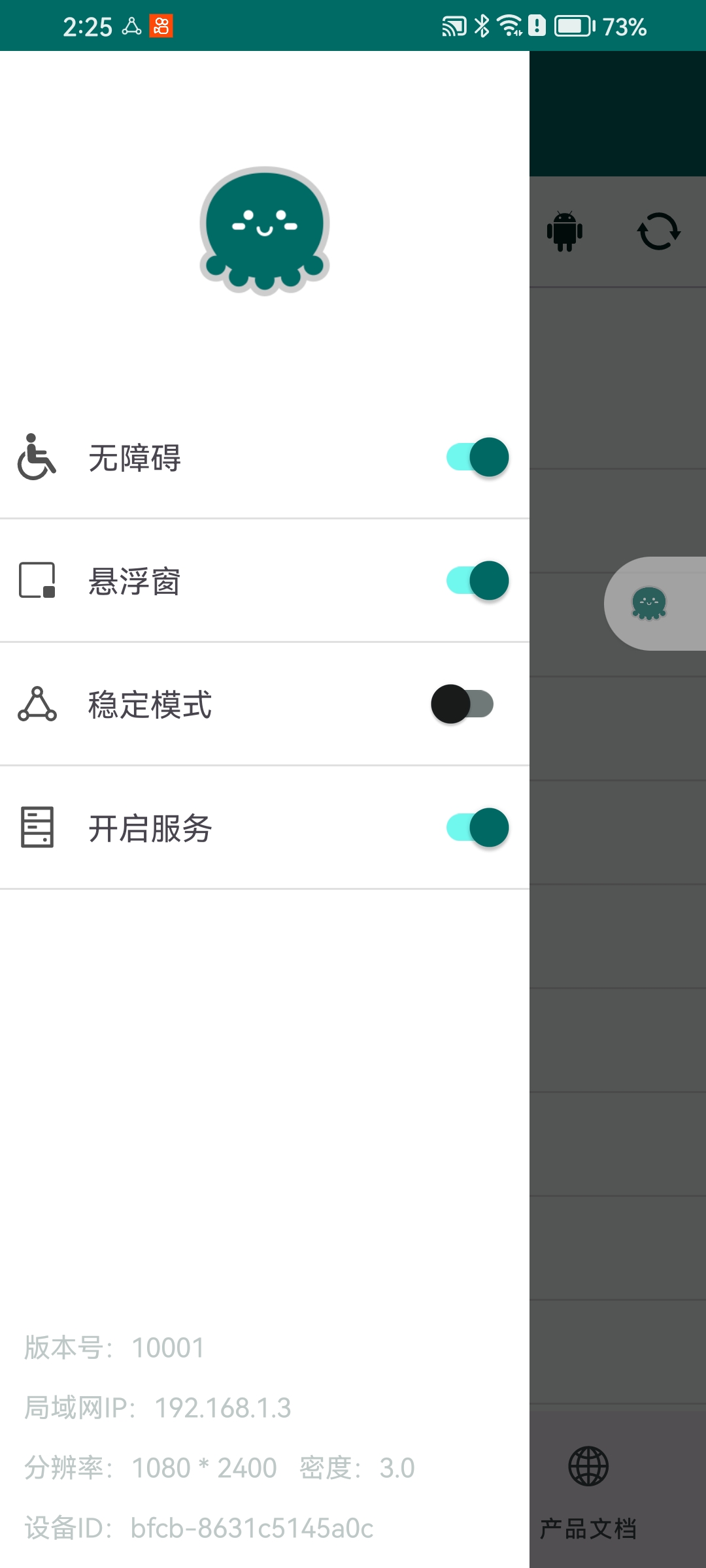
打开浏览器,输入:
http://192.168.1.3:8080,可以看到下面的页面: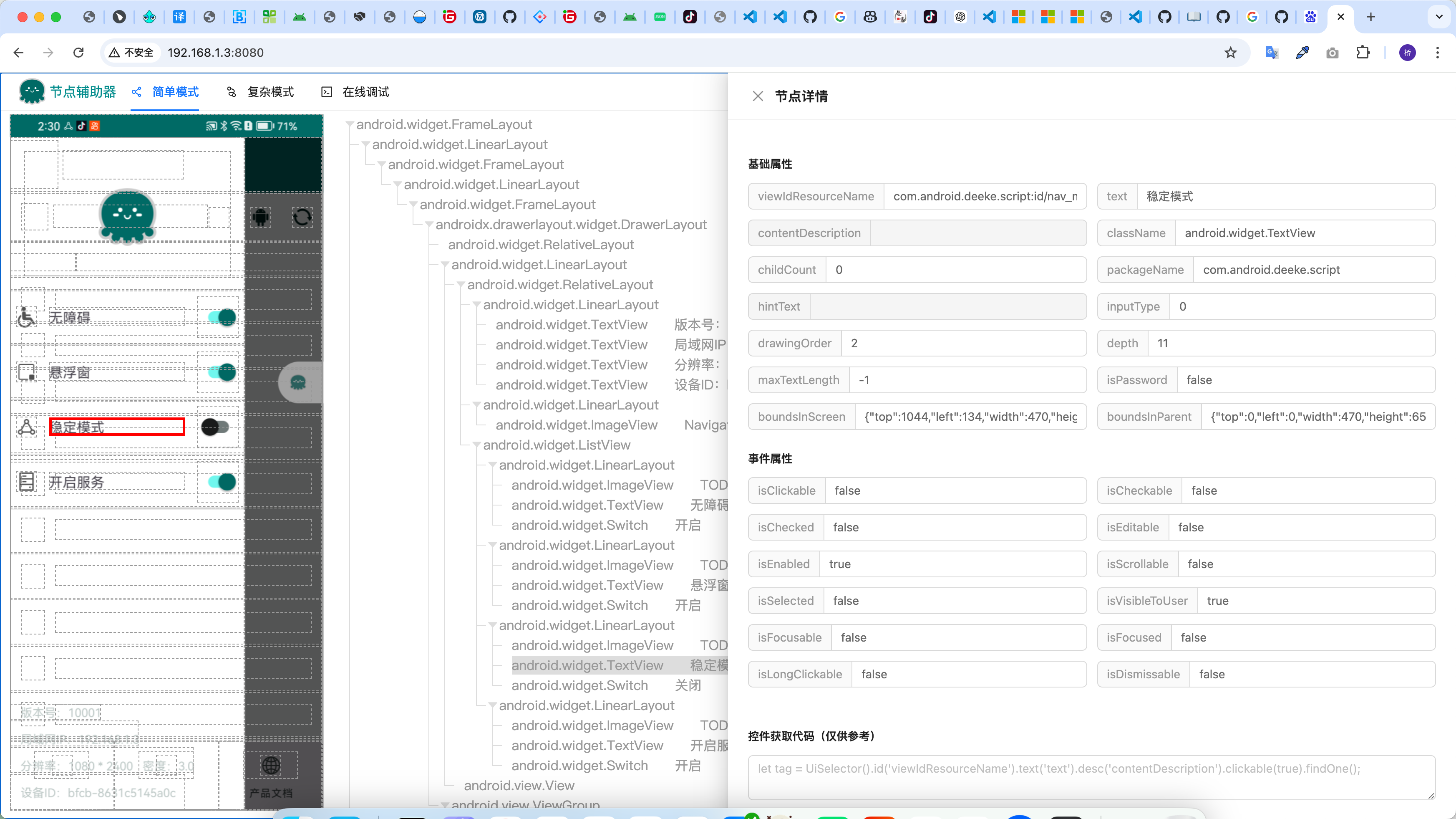
选择左侧的控件,点击之后,就可以清楚地看到控件信息了
🔧 调试模式
调试建议:
- 如果需要看到更多的控件,可以选择"复杂模式"
- 如果不想打开VSCode调试,可以切换到"在线调试"进行功能调试
📦 创建JavaScript项目
🛠️ 环境准备
| 工具 | 说明 | 安装方式 |
|---|---|---|
| Node.js | JavaScript运行环境 | 官网下载 |
| Git | 版本控制工具 | 官网下载 |
📥 获取项目代码
方式一:NPM安装(推荐)
bash
# 如果执行下面的代码卡顿,注意将npm镜像设置为阿里云镜像
npm i deeke-script-app方式二:Git克隆
bash
git clone https://github.com/DeekeScript/DeekeScript ./
# 如果执行下面的代码卡顿,注意将npm镜像设置为阿里云镜像
npm install注意:每次更新手机端APP后,请执行下面的代码更新代码提示文件(否则会导致框架新增的方法,没有代码提示)
npm run update-types💻 开发环境配置
打开VSCode,将刚刚拉取的项目打开,如下图:
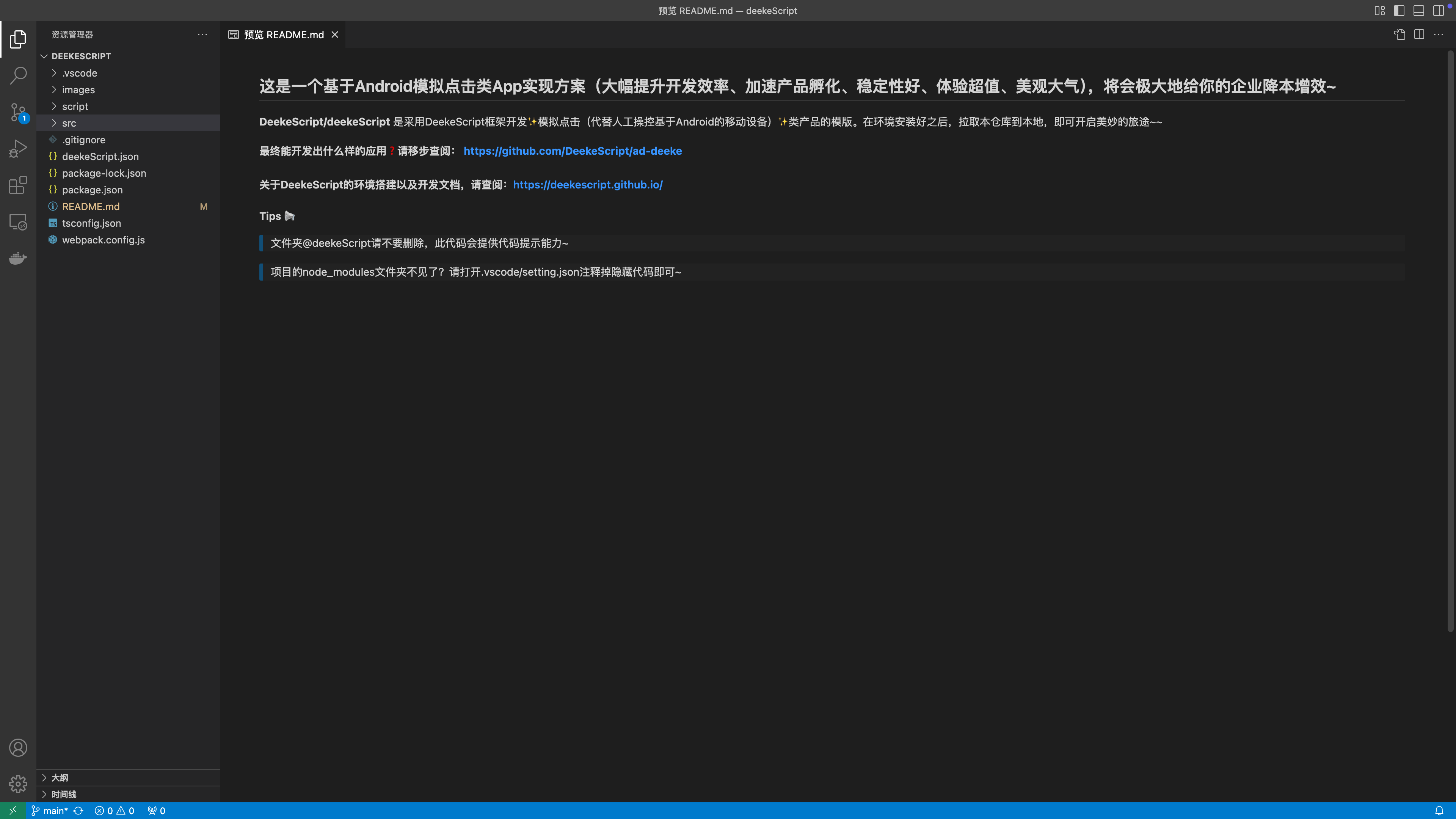
编写JavaScript代码 - 开始您的自动化开发之旅
代码混淆(可选)
bash# 在项目根目录下执行如下命令(命令可以查看项目下的package.json文件) npm run build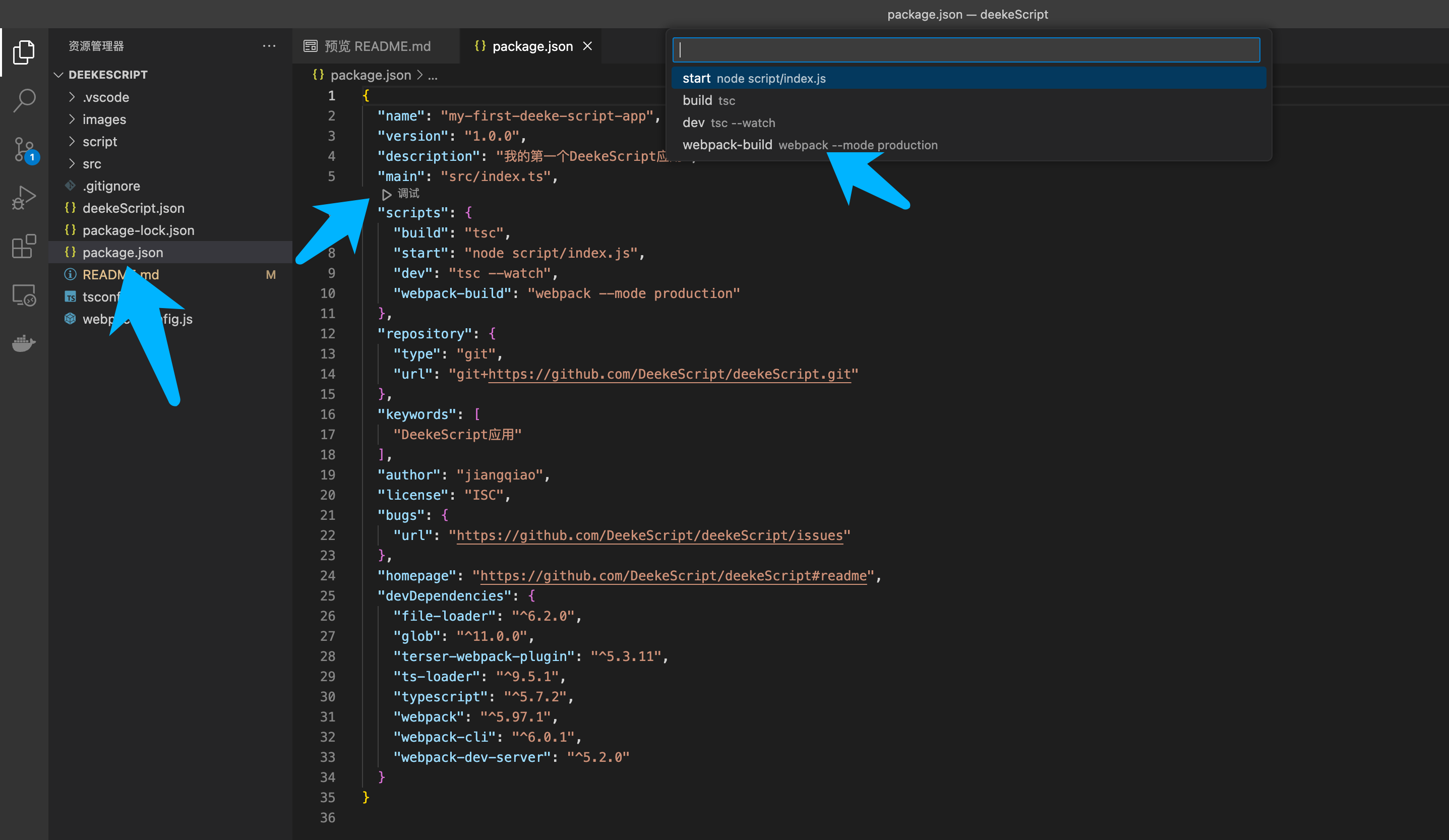
同步项目到手机,让APP启动
运行测试 - 手机中的APP已经出现了相应的界面,可以在手机中点击对应的功能进行运行,大概如下图:
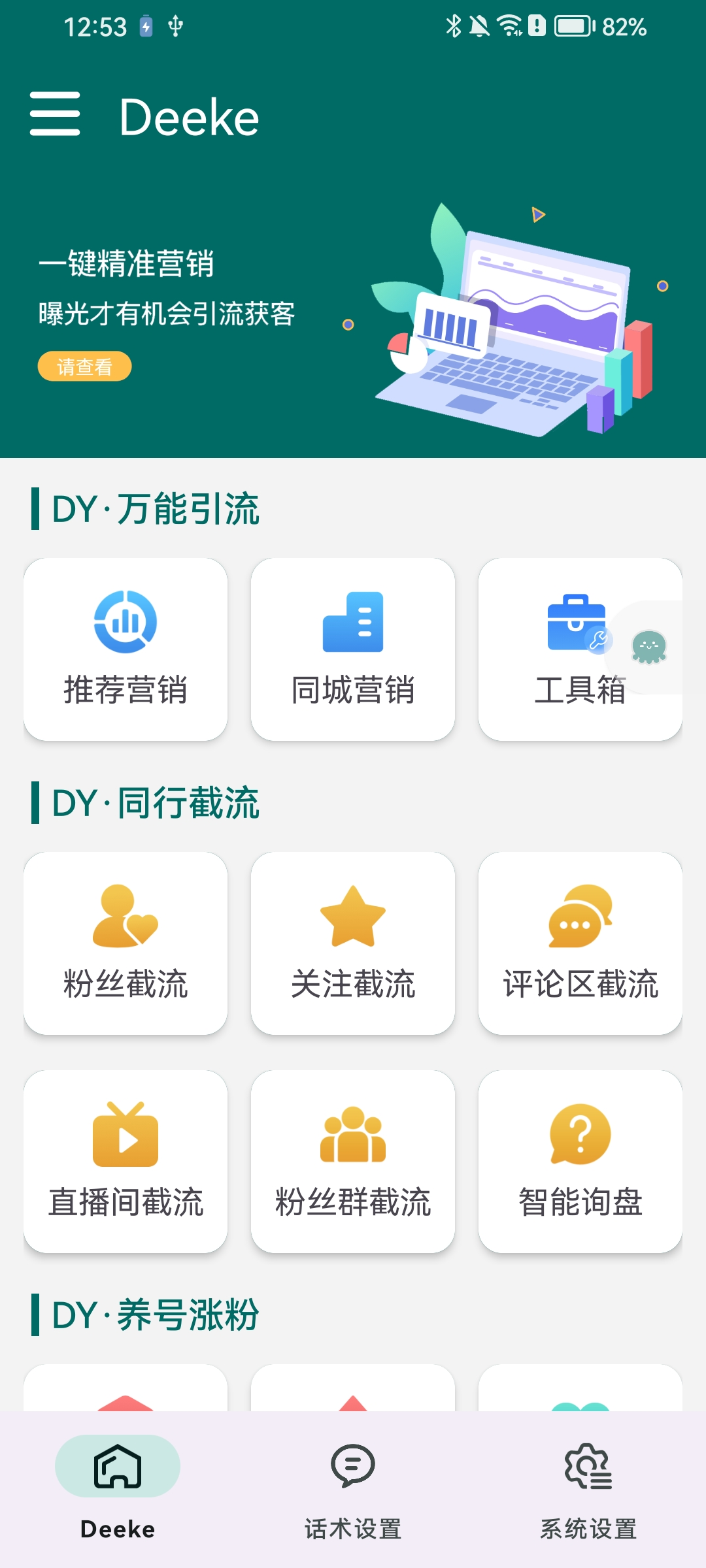
🔧 单个JavaScript调试
快速调试:我不想创建项目,只想创建一个js文件,直接运行可以么?
答案是可以的! 目前DeekeScript支持单文件调试,操作非常简单:
📝 单文件调试步骤
- 创建JS文件 - 创建一个js文件,如:
test.js - 点击执行 - 点击右上角的"执行"图标即可
✨ 调试优势
DeekeScript 支持单文件调试,并且支持引入模块(需要把相关文件同步到手机)。换句话说,可以直接运行您开发的某个功能,而不需要从手机上点击运行具体功能。
DeekeScript - 让自动化开发变得简单、高效、专业
